HEIC vs. JPG:どの画像形式が最高の品質、圧縮などを備えているか
最近、HEICについて話している人は皆、すでにすべてのAppleユーザーとApple以外のユーザーの注目を集めています。確かに、なぜHEIC拡張機能がその場で人気になったのか疑問に思っています。 Appleが新しく述べた画像拡張子としてファイル形式を使用するJPEGと比較して、HEICがユニークである理由についてまだ考えているかもしれません。今、私たちは真実を明らかにします。それはこの記事を読んでいるすべての聴衆にとってより良い画像フォーマットです。の戦い HEICとJPG 以下に追加する以下の詳細から始めます。

パート1。HEICVSJPEG|どちらのフォーマットが良いか
HEICがJPEGよりも優れているか、またはその逆であるかを知る前に、まずそれらの類似点を知る必要があります。 JPEGと同様に、HEICもMPEGの画像形式であるため、品質の違いに気付くことはありません。しかし、各強度に基づいてJPEGを比較しようとすると、HEICがJPEGよりも優位になります。説明を簡潔でわかりやすくするために、2つの違いを判断するのに役立つグラフを追加しました。あなたがあなたの心に持っている質問に答えるために注意深く読んでください。
| HEIC | VS | JPEG |
| と HEIC、必要に応じて、個々の画像または一連の画像を保存できます。また、これを使用して、iOS 11以降で撮影したライブ写真、バースト写真、および一連の画像アニメーションを保存できます。 | 含むことができます | 一方、JPEGは、少なくとも1つの高品質画像しか保存できません。 |
| HEICは、JPEGの2倍優れた16ビットの色をサポートしているため、色の点で優位に立っています。 | より明確な色を持っている | HEICとは異なり、JPEGは8ビットカラーのみをサポートします。したがって、HEICは、JPEGよりも肉眼で見ることができるより良い色を持っています。 |
| 現代の非可逆圧縮のため、この形式の画像ファイルの縮小率はJPEGよりも優れています。 | 圧縮技術 | JPEGは画像であるため小さいですが、HEICのファイルサイズは小さく、この形式よりも高品質です。 |
| これらは、特に受信者がAppleユーザーでない場合に、このファイル拡張子の画像をすばやく転送できない理由の1つです。 | サポートされているプラットフォーム | JPEGを使用すると、JPEGはHEICよりも多くのサポートを得ているため、サポートされているかどうかを心配することなく、もう一方の端で画像ファイルを転送できます。 |
| ためらうことなく、HEICはすべてのソフトウェアおよびソーシャルメディアサイトと互換性があるわけではありません。そのため、ファイルの欠点です。 | ソフトウェアおよびソーシャルメディアサイトで認識可能なフォーマット | ソフトウェアサイトとメディアサイト全体で、JPEGはそれらで簡単に認識されるため、形式を拡張機能の新しいバージョンに変換する必要はありません。 |
JPEGとHEICの違いがわかったので、次のパートでは、フォーマット拡張をHEICではなくJPEGに変更して、転送してレシーバーと互換性を持たせるのに役立ちます。このようなコンバーターを使用すると、複雑な作業はまったく必要ありません。デスクトップに搭載できる強力で信頼性の高いコンバーターだからです。さらに面倒なことはせずに、パート2に進んで、私たちが話していること、使用できる最高のコンバーターを理解しましょう。
パート2。デスクトップとWebでHEICをJPEGに変換するための究極の方法
HEICとJPEGのファイルサイズとサポートされている色の違いについては、HEICが投票しました。ただし、画像形式はAndroidやWindowsなどの他のデバイスでは広くサポートされていません。 Appleユーザーであっても、HEICイメージを表示するために必要なデバイスを更新する必要があります。お金がかかる新しいアップル製品を購入しないようにするには、HEICコンバーターを使用して拡張子をJPEGに変更してみませんか。この2つのソフトウェアを使用すると、フォーマットをすぐにJPEGに簡単に変更できます。
FVC Free HEIC to JPG Converter –Webで最高のHEICコンバーターを使用する
ドライブにリソースやコンバーターをダウンロードしたくない場合は、 FVC無料のHEICからJPGへのコンバーター 形式をJPGに変更します。このようなオンラインサービスを使用すると、品質の低下を心配することなく、お持ちの10個のHEICファイルをJPGに変換できます。オンラインツールは優れていますが、1日の変換時間やファイルサイズなど、いくつかの制限があります。したがって、これの使用方法を知りたい場合は、以下の手順に従ってください。
ステップ1。 上記のハイパーリンクまたはこれをクリックしてください リンク コンバーターの公式ウェブサイトを開きます。
ステップ2。 押す HEIC/HEIFファイルを追加します。 フォルダにあるHEICファイルを検索してアップロードする必要があります。
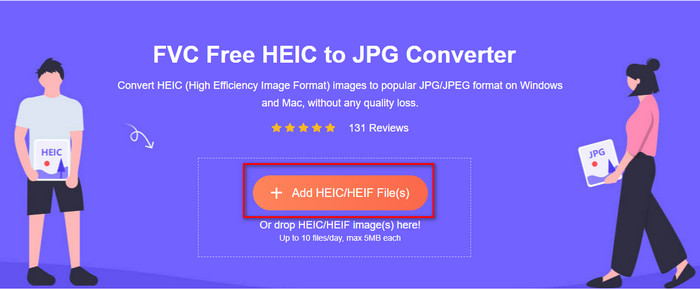
ステップ3。 ほんの一瞬で、フォーマットの変換が始まります。クリック ダウンロード デスクトップドライブに最終出力を保存します。

Aisee HEICコンバーターを使用する–WindowsおよびMacで使用できる究極のHEICコンバーター
幅広い市場とiPhoneでのHEICとJPEGの問題を解決できるコンバーターの需要があるため、間違いなく、 Aisee HEIC Converter 推奨されるHEICコンバーターです。このツールは、変換機能に加えて、JPEG/JPGやPNGなどの必要な画像形式を選択するのに役立ちます。これを使用して変換されたHEICファイルをここにエクスポートするためにインターネット接続は必要ありません。このツールは無料ではありませんが、専用のHEICコンバーターに少しお金をかけたい場合は、1ペニーの価値があります。以下の手順を読んで従うことで、フォーマットの変換に成功するのは簡単です。
ステップ1。 デスクトップにAiseesoftHEICコンバーターをダウンロードし、WindowsまたはMacのどちらのユーザーかを選択できます。セットアッププロセスに従ってソフトウェアをインストールし、それを開きます。
ステップ2。 クリック 追加ファイル、ストレージにあるHEICファイルを探し、変換の制限がないため、必要な数だけアップロードします。
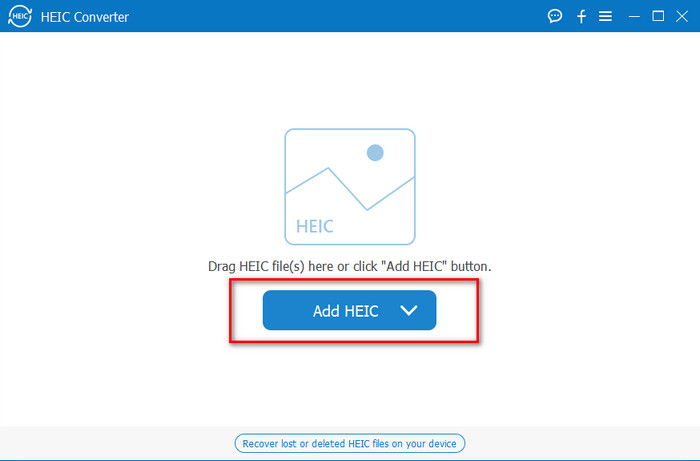
ステップ3。 ファイルをアップロードした後、をクリックします 落ちる ボタンをクリックして、エクスポート形式をJPGに変更します。
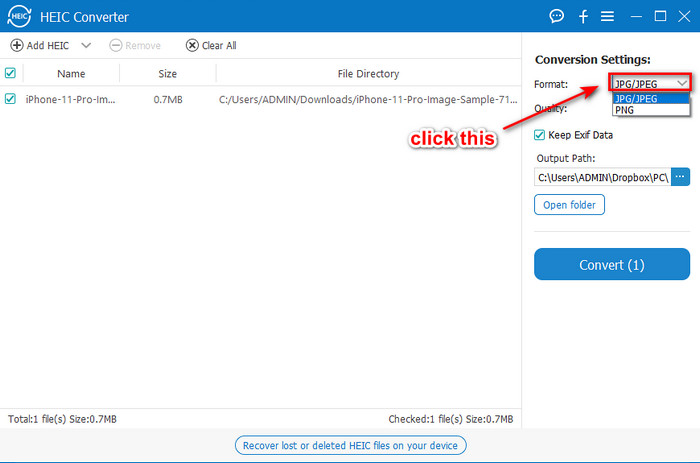
ステップ4。 押す 変換 変換されたHEICファイルをデスクトップに保存します。
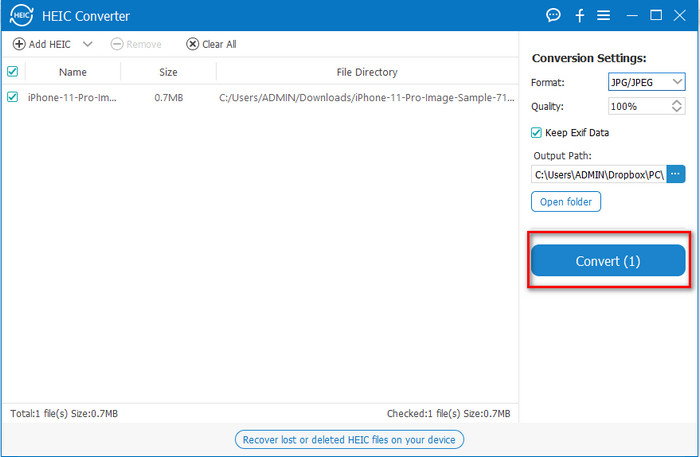
パート3。HEICとJPGに関するFAQ
HEICが広くサポートされていないのはなぜですか?
HEICがサポートされていない理由はいくつかありますが、多くの場合、複雑な圧縮が原因です。 HEICファイルの全体的な構造が、使用しているデバイスまたはソフトウェアがファイルを認識できない理由である可能性があります。
HEICをJPEGに変換すると、広くサポートされますか?
絶対にそうです。HEICファイルをJPEG拡張子に変換することで、ファイルを転送するときに受信者が表示できることを期待してください。広くサポートされているのは、HEICをJPEGに変換することで得られる利点だけではありません。まだまだありますが、主な理由を追加するだけです。
HEICをJPEGに変換した後も、品質は維持されますか?
品質は元のHEICとは異なる場合があります。主に、この形式はさまざまな色の組み合わせをサポートします。ただし、変換後の品質のわずかな変化には気付かないため、変換後も品質が維持されるように、追加するソフトウェアに依存することができます。
結論
HEICとJPGの戦いは終わりました。各画像形式の違いにより、それらは一意になります。では、どのフォーマットが最適だと思いますか?この記事では、質問に答えがあります。 HEICファイルをApple以外のユーザーに転送する場合は、変換する必要があります。希望する方法を選択し、デスクトップで試して、画像ファイルをJPGに変換します。



 ビデオコンバーター究極
ビデオコンバーター究極 スクリーンレコーダー
スクリーンレコーダー



